怎么在excel中使用上涨或下降箭头呈现数据变化情况?
许多的小伙伴在日常工作和学习过程中都会使用到excel,如果我们想要在表格中使用上涨或下降的箭头呈现数据的变化应该如何操作呢?今天,小编就教大家在excel中使用上涨或下降箭头呈现数据变化情况。
具体如下:
1. 我们先要在excel表格中计算数据的变化值,然后在单元格中输入公式,摁下回车键,如图。

2. 之后将其余的单元格填充,我们就可以看到数据的变化情况用差值体现出来,如图。

3. 之后在变化情况的数据列中右击点击列表中的【设置单元格格式】,如图。
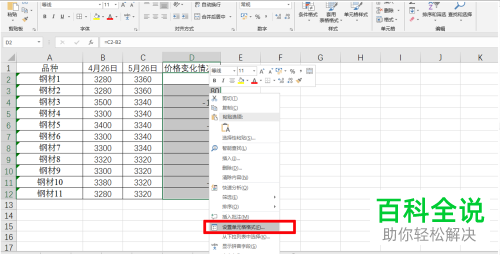
4. 然后依次点击【数字】,【自定义】,如图。
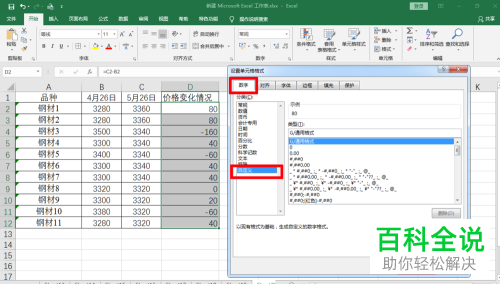
5. 然后将“G/通用格式”删除,改为“[红色][>0]↑0;[蓝色][<0]↓0”,最后点击【确定】,如图。
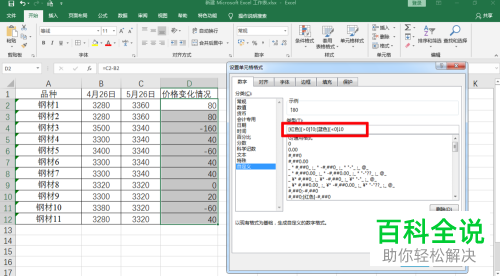
6. 然后我们就可以看到最终效果,数据的变化情况以上涨或者下降的箭头显示出来了,如图。
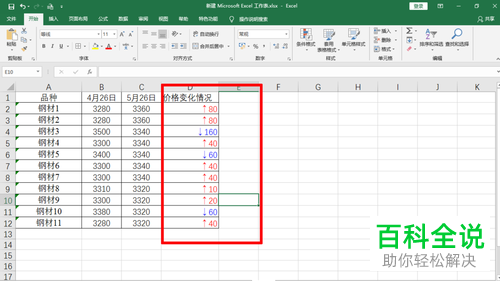
以上就是小编教大家在excel中使用上涨或下降箭头呈现数据变化情况的方法,希望可以帮到大家。
赞 (0)

